Subject: [ts-mag:00211] OpenGIS Mail Magazine for T.S.U 【第 200号】
Date: Sun, 15 May 2005 23:49:53 +0900
From: WAZA Toshihiko
OpenGIS Mail Magazine for Technical Support Users 2005/05/13
Keywords:OpenGIS,TNTmips,MailMagazine,ScreenCam,ErrorReport,Demo
オープンGIS
テクニカル・サポート専用メールマガジン
第200号「 ス ク リ ー ン カ ム の 紹 介 (2) 」
################################################################
株式会社 オープンGIS
先週は、スクリーンカム(R)を使って、パソコンの操作画面の録画について
説明しました。
今週は、
○ブラウザでの再生、自己再生ファイルの作成
○簡単な編集操作
について解説します。
・・・
さて前回、録画終了の[Stop]ボタンを押した時点で、「マイドキュメン
ト」フォルダの「ScreenCam」フォルダに、SC1000フォルダと、その中
にSC1000.sflというファイルが出来ました(WindowsXPの場合)。以後、
[Stop]ボタンを押すたびにファイルとフォルダが出来て、番号が1つず
つ上がっていきます。
「マイドキュメント」フォルダ
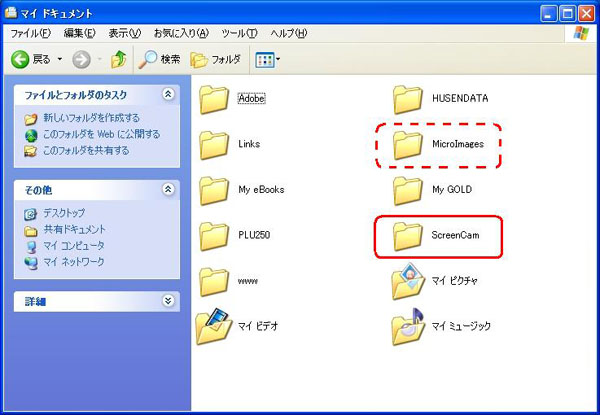 「ScreenCam」フォルダ
「ScreenCam」フォルダ
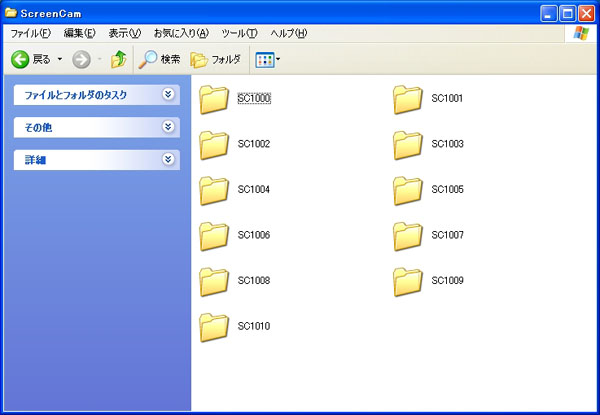 拡張子.sflのファイルが、基本の録画ファイルです。このファイルは、
ScreenCamがインストールされていれば再生、編集することが出来ます。
開き方は、File > Openまたは File > Open2メニューを使います。
Open2はFast Open(すばやく開く)で、各フォルダ中の録画ファイルをリ
スト表示してくれます。プレビューも付いているので便利です。
拡張子.sflのファイルが、基本の録画ファイルです。このファイルは、
ScreenCamがインストールされていれば再生、編集することが出来ます。
開き方は、File > Openまたは File > Open2メニューを使います。
Open2はFast Open(すばやく開く)で、各フォルダ中の録画ファイルをリ
スト表示してくれます。プレビューも付いているので便利です。
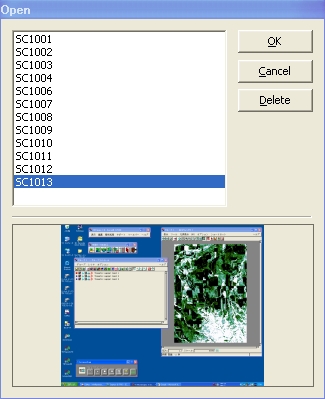 ・・・
○ブラウザでの再生
▼ 何か録画ファイルを開いた状態で、ツールバーから
[Export macromedia flash movie file]ボタンを押します。
・・・
○ブラウザでの再生
▼ 何か録画ファイルを開いた状態で、ツールバーから
[Export macromedia flash movie file]ボタンを押します。
 ▼「Export SWF」ウィンドウが出ます。
▼「Export SWF」ウィンドウが出ます。
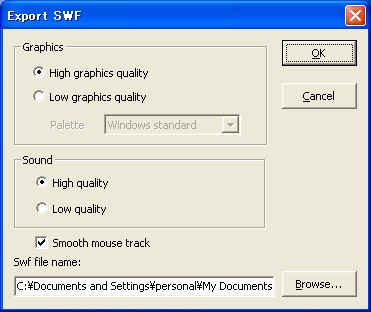 そのまま[OK]ボタンを押します。
▼「Building movie」ウィンドウにバーが出て、変換作業を行います。
▼ 変換が終わると、ブラウザが立ち上がってきて、自動的に再生を始
めます。(IE 6.0を使用しています)
そのまま[OK]ボタンを押します。
▼「Building movie」ウィンドウにバーが出て、変換作業を行います。
▼ 変換が終わると、ブラウザが立ち上がってきて、自動的に再生を始
めます。(IE 6.0を使用しています)
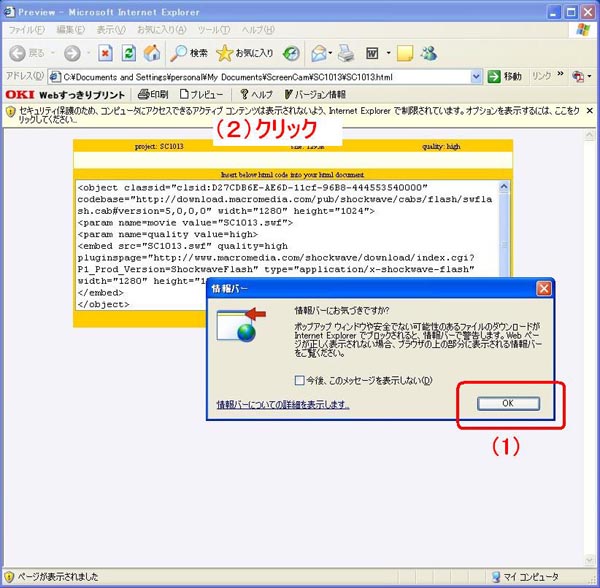 ( セキュリティ関係の警告メッセージが出るように設定している方は、
[OK]ボタンを押して、上段の黄色い帯をクリックします。
「ブロックされているコンテンツを許可」していただき、
( セキュリティ関係の警告メッセージが出るように設定している方は、
[OK]ボタンを押して、上段の黄色い帯をクリックします。
「ブロックされているコンテンツを許可」していただき、
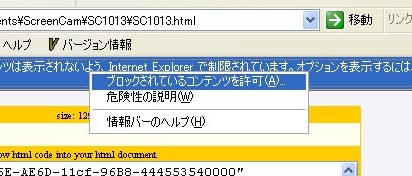 実行も「はい」にします。この後、再生が始まります。
実行も「はい」にします。この後、再生が始まります。
 ▼ 「マイドキュメント」のフォルダを見ると、今回の処理で、
SC1013.html と SC1013.swf の2つのファイルが出来ています。
▼ 「マイドキュメント」のフォルダを見ると、今回の処理で、
SC1013.html と SC1013.swf の2つのファイルが出来ています。
 SWF=Shockwave Flash Object
この2つのファイルをサーバーにおいて、閲覧できるようにすれば、
ブラウザを通して見ることが出来ます。
マックでも見ることができます。
○自己再生ファイルの作成
▼ Fileメニューから「Convert swf to exe...」を選びます。
SWF=Shockwave Flash Object
この2つのファイルをサーバーにおいて、閲覧できるようにすれば、
ブラウザを通して見ることが出来ます。
マックでも見ることができます。
○自己再生ファイルの作成
▼ Fileメニューから「Convert swf to exe...」を選びます。
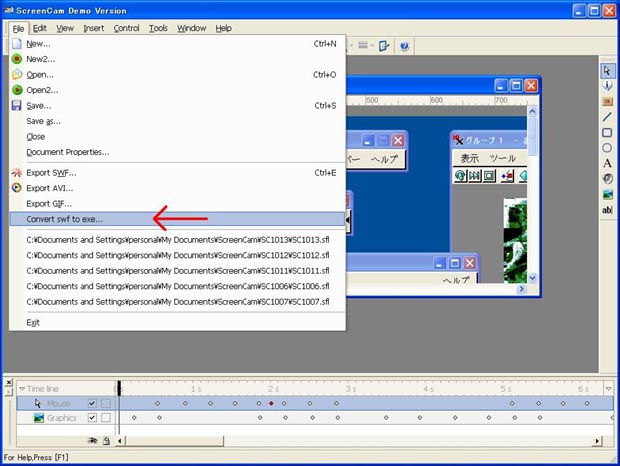 ▼「Convert SWF to EXE」ウィンドウが出ます。
▼「Convert SWF to EXE」ウィンドウが出ます。
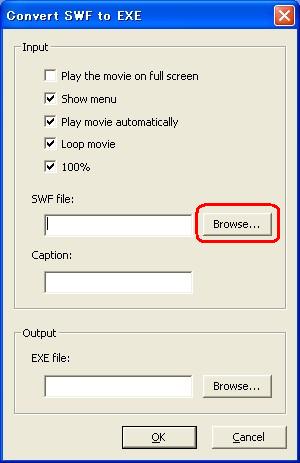 SWF file:を指定しないと、[OK]ボタンは押せません。
[Browse]ボタンを押して、「マイドキュメント」の「ScreenCam」フォ
ルダから、自己再生ファイルにしたいSWFファイルを選びます。
SWF file:を指定しないと、[OK]ボタンは押せません。
[Browse]ボタンを押して、「マイドキュメント」の「ScreenCam」フォ
ルダから、自己再生ファイルにしたいSWFファイルを選びます。
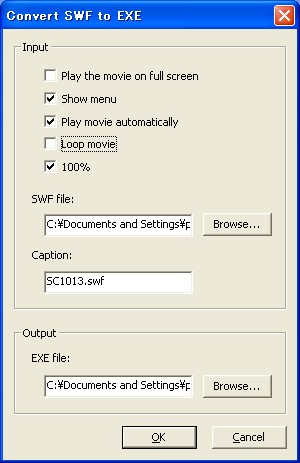 Output先は、選んだフォルダが自動的に設定されます。
▼ [OK]ボタンを押します。
「Rin the executable file?」と聞かれますので、[はい]を押します。
Output先は、選んだフォルダが自動的に設定されます。
▼ [OK]ボタンを押します。
「Rin the executable file?」と聞かれますので、[はい]を押します。
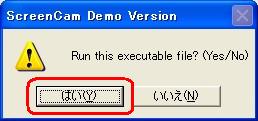 特に、処理バーは出ませんが、画面上で再生を始めます。繰り返し再生を行います。
止めたい時は、画面左上にあるControlメニューからLoopをつかんで放して、
Loopの前のチェックをはずします。
また録画画面の上方をつかんでドラッグすれば、全体を動かすことが出来ます。
特に、処理バーは出ませんが、画面上で再生を始めます。繰り返し再生を行います。
止めたい時は、画面左上にあるControlメニューからLoopをつかんで放して、
Loopの前のチェックをはずします。
また録画画面の上方をつかんでドラッグすれば、全体を動かすことが出来ます。
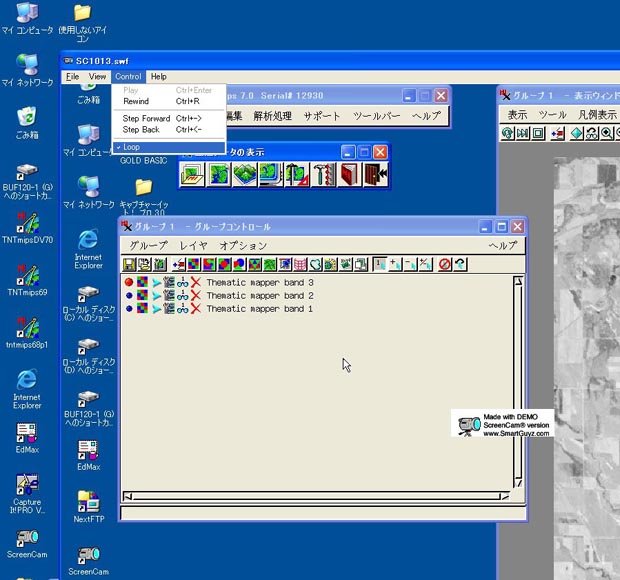 出来たファイルですが、今度は、拡張子EXEのファイルが出来ました。
出来たファイルですが、今度は、拡張子EXEのファイルが出来ました。
 このEXEファイルは、ScreenCamがインストールされていない他の
Windowsパソコンで、ダブルクリック1つで再生できます。
○簡単な編集操作
編集操作のうち、基本と思われる2つのテクニックについて説明します。
1つは、四角形などの図形を録画ファイル中に置く方法です。
2つ目は、録画画面の途中に、一時停止/再スタートを挿入する方法です。
どちらも時間軸での操作になります。
(1)録画画面に四角形を置く方法
▼ OpenまたはOpen2で録画ファイルを開きます。
▼「エディタウィンドウ」下部にあるTime line上の太い線(タイムライ
ンカーソル)を右にドラッグします。画面がコマ送りされますので、図
形を置きたい場所まで動かします。
このEXEファイルは、ScreenCamがインストールされていない他の
Windowsパソコンで、ダブルクリック1つで再生できます。
○簡単な編集操作
編集操作のうち、基本と思われる2つのテクニックについて説明します。
1つは、四角形などの図形を録画ファイル中に置く方法です。
2つ目は、録画画面の途中に、一時停止/再スタートを挿入する方法です。
どちらも時間軸での操作になります。
(1)録画画面に四角形を置く方法
▼ OpenまたはOpen2で録画ファイルを開きます。
▼「エディタウィンドウ」下部にあるTime line上の太い線(タイムライ
ンカーソル)を右にドラッグします。画面がコマ送りされますので、図
形を置きたい場所まで動かします。
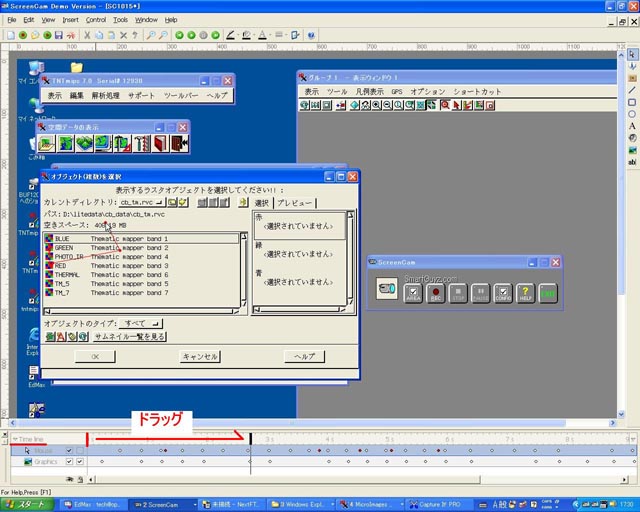 ここでは、例として、オブジェクト選択ウィンドウのディレクトリパス
の上に四角形を置いてみます。
▼右端、縦に並んだツールバーから、[Insert rectangle]ボタンを押し
ます。
ここでは、例として、オブジェクト選択ウィンドウのディレクトリパス
の上に四角形を置いてみます。
▼右端、縦に並んだツールバーから、[Insert rectangle]ボタンを押し
ます。
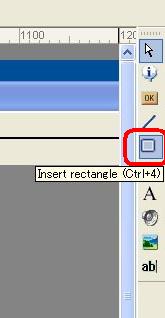 ▼カーソルの形が十字(+)になります。画像の上でドラッグして、四
角形を描きます。
▼カーソルの形が十字(+)になります。画像の上でドラッグして、四
角形を描きます。
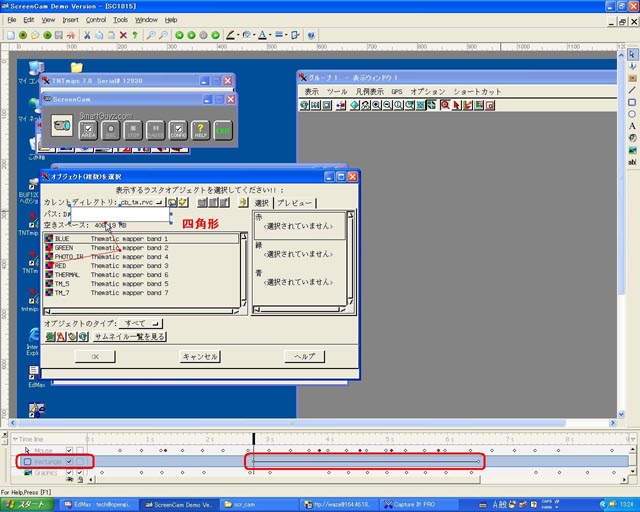 このとき、Time lineの下に、先ほどまでなかった「Rectangle」の行が
出来ます。横線が四角形が存在する時間範囲を表しています。この
時間の間、四角形が画面に表示されます。Rectangleのラインの右端を
ドラッグすると動きますので、それで四角形を表示する時間幅を調整します。
▼編集が終わったら、sflファイルを保存します。
このとき、Time lineの下に、先ほどまでなかった「Rectangle」の行が
出来ます。横線が四角形が存在する時間範囲を表しています。この
時間の間、四角形が画面に表示されます。Rectangleのラインの右端を
ドラッグすると動きますので、それで四角形を表示する時間幅を調整します。
▼編集が終わったら、sflファイルを保存します。
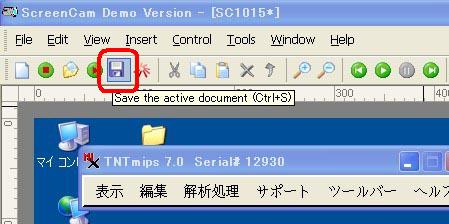 (2)一時停止を挿入する方法
▼ Time line軸上で、一時停止したい時間にタイムラインカーソルを移
動します。
▼ Time lineの右端の下向きの矢印を左クリックして、「Insert stop
flag」を選びます。
(2)一時停止を挿入する方法
▼ Time line軸上で、一時停止したい時間にタイムラインカーソルを移
動します。
▼ Time lineの右端の下向きの矢印を左クリックして、「Insert stop
flag」を選びます。
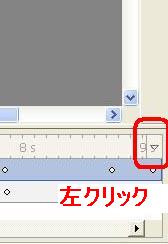
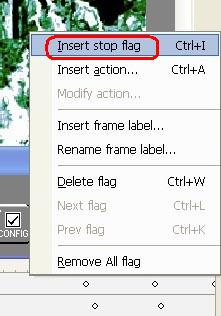 ▼「stopフラッグ」(赤い▼)がタイムライン上に入ります。
▼「stopフラッグ」(赤い▼)がタイムライン上に入ります。
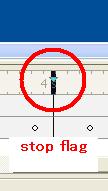 巻き戻して、Playすると、確かにそこで止まります。
(3)再スタートの方法
▼まずは、一時停止した場所に、タイムラインカーソルを移動します。
▼右端の縦に並んだツールバーから、[Insert button]ボタンを押します。
巻き戻して、Playすると、確かにそこで止まります。
(3)再スタートの方法
▼まずは、一時停止した場所に、タイムラインカーソルを移動します。
▼右端の縦に並んだツールバーから、[Insert button]ボタンを押します。
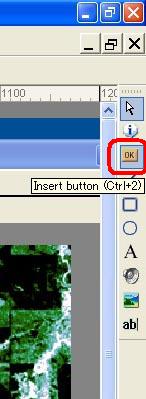 ▼「Button」ウィンドウが出ます。2番目の「Special Button」は立体
的なボタンです。
▼「Button」ウィンドウが出ます。2番目の「Special Button」は立体
的なボタンです。
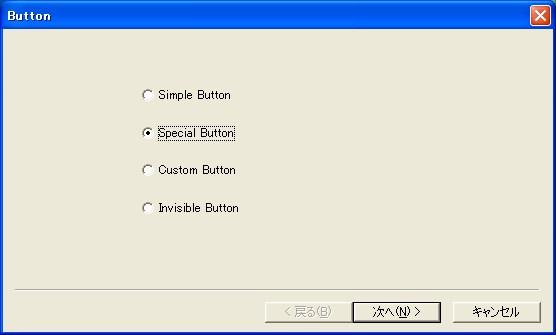 [次へ]を押します。
▼「Special Button」ウィンドウが出ます。そのまま[次へ]を押します。
[次へ]を押します。
▼「Special Button」ウィンドウが出ます。そのまま[次へ]を押します。
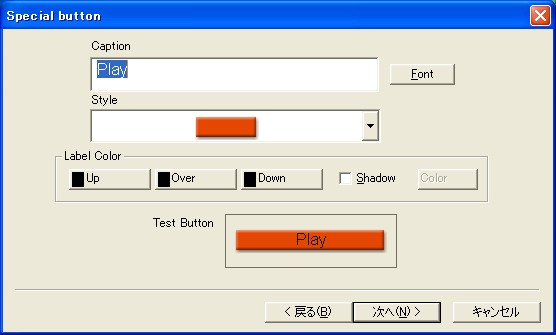 ▼「Event」ウィンドウが出ます。[Add Event]ボタンを押します。
▼「Event」ウィンドウが出ます。[Add Event]ボタンを押します。
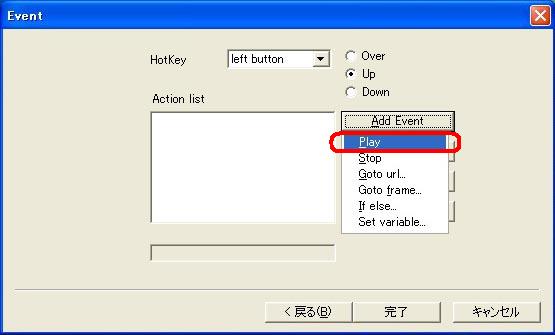 選択肢から「Play」を選び、[完了]を押します。
▼録画画面上の適当な場所で、マウスをドラッグします。ボタンが置か
れます。サイズは後で調整できます。
選択肢から「Play」を選び、[完了]を押します。
▼録画画面上の適当な場所で、マウスをドラッグします。ボタンが置か
れます。サイズは後で調整できます。
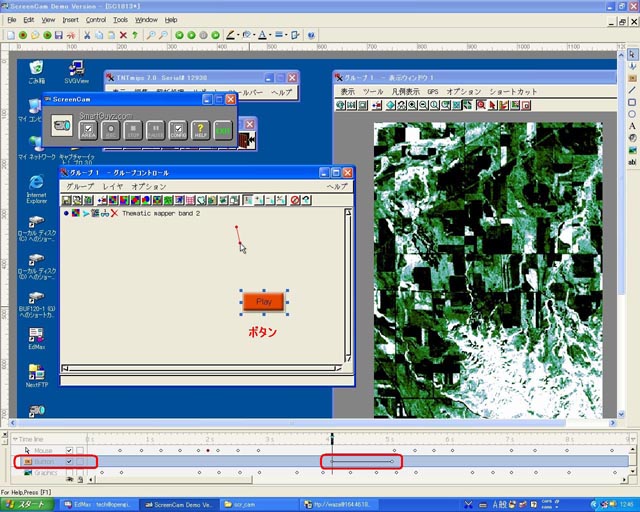 Time lineの下に、先ほどまでなかった「Button」の行が出来ています。
横線がボタンの存在する時間範囲を示しています。この時間の間、ボタ
ンが画面に表示されます。ラインの右端をドラッグして、ボタンの表示
時間幅を調整します。
▼以上で終了です。sflファイルを保存します。
「再スタート」の動作確認は、「エディタウィンドウ」では出来ないようです。
SWFまたはEXEファイルに変換して、動作を確認してください。
・・・
今週は以上です。
それにしてもスクリーンカムは面白いです。自分で作った動画を簡単にインター
ネットで公開できるのが便利です。
評価版と製品版の差が、Demoのマーク(Watermarkというらしい)が画面に出る以外、
今1つよく分かりませんが、使っていくうちに分かるでしょう。
製品版を先日オーダーしました。
来週は、また延びてしまいましたが、
○他の録画モードの使い方
○アンインストール
について解説します。
エラー・バグ・トラブル
x x x x x x x x x x x x x x x x x x x x x x x x x x x x x x x x
V7.0になってから、表示で、レイヤーの順番を変えると、「グループコ
ントロール」ウィンドウ内のレイヤーの表示が消えてしまいます。
この現象は、X デスクトップ、マック、Linuxでは出ません。
マイクロイメージ社はエラー認識していますが、先週5月11日のパッチ
では直っていません。[エラー番号:mps5099E]
<対処法>
1)「グループコントロール」ウィンドウの上で、他のウィンドウの
タイトルバーを持って雑巾のように動かし、強制的にウィンドウ
をリフレッシュします。
2)あるいは修正されるまでX デスクトップをお使いください。
現象は、ブラウザでご覧になれます。
Time lineの下に、先ほどまでなかった「Button」の行が出来ています。
横線がボタンの存在する時間範囲を示しています。この時間の間、ボタ
ンが画面に表示されます。ラインの右端をドラッグして、ボタンの表示
時間幅を調整します。
▼以上で終了です。sflファイルを保存します。
「再スタート」の動作確認は、「エディタウィンドウ」では出来ないようです。
SWFまたはEXEファイルに変換して、動作を確認してください。
・・・
今週は以上です。
それにしてもスクリーンカムは面白いです。自分で作った動画を簡単にインター
ネットで公開できるのが便利です。
評価版と製品版の差が、Demoのマーク(Watermarkというらしい)が画面に出る以外、
今1つよく分かりませんが、使っていくうちに分かるでしょう。
製品版を先日オーダーしました。
来週は、また延びてしまいましたが、
○他の録画モードの使い方
○アンインストール
について解説します。
エラー・バグ・トラブル
x x x x x x x x x x x x x x x x x x x x x x x x x x x x x x x x
V7.0になってから、表示で、レイヤーの順番を変えると、「グループコ
ントロール」ウィンドウ内のレイヤーの表示が消えてしまいます。
この現象は、X デスクトップ、マック、Linuxでは出ません。
マイクロイメージ社はエラー認識していますが、先週5月11日のパッチ
では直っていません。[エラー番号:mps5099E]
<対処法>
1)「グループコントロール」ウィンドウの上で、他のウィンドウの
タイトルバーを持って雑巾のように動かし、強制的にウィンドウ
をリフレッシュします。
2)あるいは修正されるまでX デスクトップをお使いください。
現象は、ブラウザでご覧になれます。
 http://www.opengis.co.jp/files/SC1013/SC1013.html
(Macromedia Flash Playerプラグインのインストールが必要です)。
途中で、一時停止しますので、Playボタンを押してください。
x x x x x x x x x x x x x x x x x x x x x x x x x x x x x x x x
□■Tips□■
================================================================
「マイドキュメント」フォルダには、ScreenCamのフォルダと並んで、
MicroImagesというフォルダーがあります。
http://www.opengis.co.jp/files/SC1013/SC1013.html
(Macromedia Flash Playerプラグインのインストールが必要です)。
途中で、一時停止しますので、Playボタンを押してください。
x x x x x x x x x x x x x x x x x x x x x x x x x x x x x x x x
□■Tips□■
================================================================
「マイドキュメント」フォルダには、ScreenCamのフォルダと並んで、
MicroImagesというフォルダーがあります。
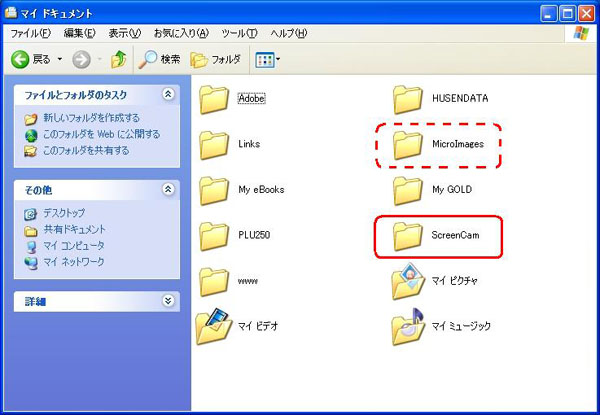 この中には、空間データエディタで編集したオブジェクトのワークファイル
や処理ログが格納されます。これらのファイルはどんどんたまりますので、
C-ドライブの容量が不足してきたら、削除するようにしましょう。
使い方にもよりますが、何百MBにもなる場合があります。
この中には、空間データエディタで編集したオブジェクトのワークファイル
や処理ログが格納されます。これらのファイルはどんどんたまりますので、
C-ドライブの容量が不足してきたら、削除するようにしましょう。
使い方にもよりますが、何百MBにもなる場合があります。
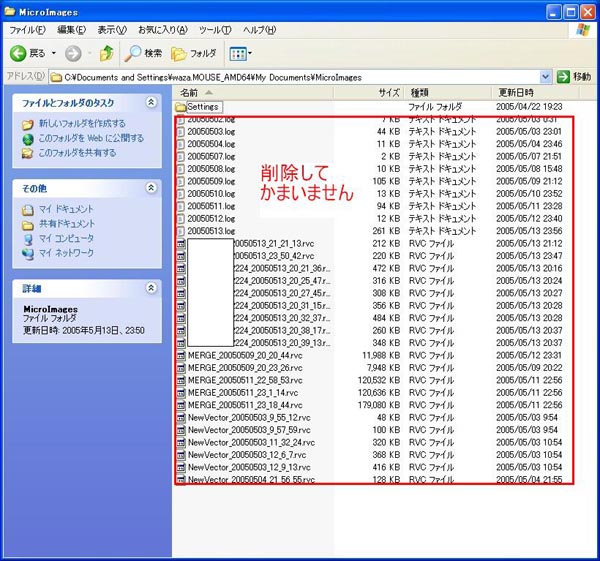 Settingsフォルダは、ユーザが定義した座標系の情報などが格納されて
いますので、削除してはいけません。
=================================================================
◆◇ ご 案 内 ◆◇
..................................................................
V7.1からTNT製品はDVDでの発送になります。
..................................................................
V7.1のリリース時期はまだ未定ですが、V7.1からDVDで発送される予定です。
今までどおり、CD-ROMでの配布を希望される方は、下記用紙にキー番号を
記入してマイクロイメージ社または弊社までFAXしてください。
Settingsフォルダは、ユーザが定義した座標系の情報などが格納されて
いますので、削除してはいけません。
=================================================================
◆◇ ご 案 内 ◆◇
..................................................................
V7.1からTNT製品はDVDでの発送になります。
..................................................................
V7.1のリリース時期はまだ未定ですが、V7.1からDVDで発送される予定です。
今までどおり、CD-ROMでの配布を希望される方は、下記用紙にキー番号を
記入してマイクロイメージ社または弊社までFAXしてください。
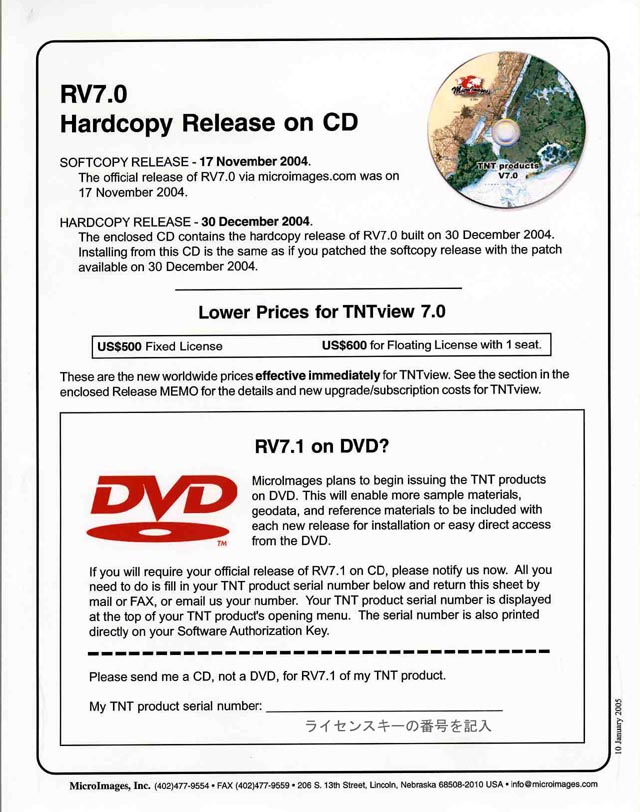 キーの使用者が変わった時は、一緒に登録用紙の記入もお願いします。
キーの使用者が変わった時は、一緒に登録用紙の記入もお願いします。
 http://www.opengis.co.jp/htm/info/register.htm
-----------------------------------------------------------------
(社)日本リモートセンシング学会
第38回(平成17年度春季)学術講演会 企業展示に出展します。
【会期】 平成17年5月19日(木)〜5月20日(金)
【会場】 東京理科大学セミナーハウス
千葉県野田市山崎2641
【学会ホームページ】
http://www.opengis.co.jp/htm/info/register.htm
-----------------------------------------------------------------
(社)日本リモートセンシング学会
第38回(平成17年度春季)学術講演会 企業展示に出展します。
【会期】 平成17年5月19日(木)〜5月20日(金)
【会場】 東京理科大学セミナーハウス
千葉県野田市山崎2641
【学会ホームページ】  http://www.rssj.or.jp
..................................................................
今週の話題 / メーリングリスト
~~~~~~~~~~~~~~~~~~~~~~~~~~~~~~~~~~~~~~~~~~~~~~~~~~~~~~~~~~~~~
特にありませんでした
~~~~~~~~~~~~~~~~~~~~~~~~~~~~~~~~~~~~~~~~~~~~~~~~~~~~~~~~~~~~~
メーリングリストに参加されたい方は、
info@opengis.co.jp までご連絡ください。
弊社からの対応は バグ対応と、新製品告知のみですが、
ユーザーさまの間での情報交換の場として
利用されています。
■■■■■■■ 現 在 の T N T m i p s の 価 格 ■■■■■■
現在の ver7.0 の価格は
・TNTmips シングルライセンス 827,400円(送料・税込)
・年間バージョンアップ(2回分) 136,500円(税込)
・年間テクニカルサポート 94,500円(税込)
ご不明の点などありましたら、
info@opengis.co.jp までご連絡ください。
■■■■■■■■■■■■■■■■■■■■■■■■■■■■■■■
困ったときの問題解決フローチャート
▼STEP1「ウェブサイトで検索してみる」
▼STEP2「ウェブサイトにある情報を眺めてみる」
▼STEP3「ドキュメントを読んでみる」
▼STEP4「メーリングリストへ聞いてみる」
▼STEP5「テクニカルサポート」
STEP1 「ウェブ検索テクニック」
▽オープンGIS検索システム
http://www.rssj.or.jp
..................................................................
今週の話題 / メーリングリスト
~~~~~~~~~~~~~~~~~~~~~~~~~~~~~~~~~~~~~~~~~~~~~~~~~~~~~~~~~~~~~
特にありませんでした
~~~~~~~~~~~~~~~~~~~~~~~~~~~~~~~~~~~~~~~~~~~~~~~~~~~~~~~~~~~~~
メーリングリストに参加されたい方は、
info@opengis.co.jp までご連絡ください。
弊社からの対応は バグ対応と、新製品告知のみですが、
ユーザーさまの間での情報交換の場として
利用されています。
■■■■■■■ 現 在 の T N T m i p s の 価 格 ■■■■■■
現在の ver7.0 の価格は
・TNTmips シングルライセンス 827,400円(送料・税込)
・年間バージョンアップ(2回分) 136,500円(税込)
・年間テクニカルサポート 94,500円(税込)
ご不明の点などありましたら、
info@opengis.co.jp までご連絡ください。
■■■■■■■■■■■■■■■■■■■■■■■■■■■■■■■
困ったときの問題解決フローチャート
▼STEP1「ウェブサイトで検索してみる」
▼STEP2「ウェブサイトにある情報を眺めてみる」
▼STEP3「ドキュメントを読んでみる」
▼STEP4「メーリングリストへ聞いてみる」
▼STEP5「テクニカルサポート」
STEP1 「ウェブ検索テクニック」
▽オープンGIS検索システム
 http://www.opengis.co.jp/htm/namazu.cgi
▽メールマガジン検索システム
http://www.opengis.co.jp/htm/namazu.cgi
▽メールマガジン検索システム
 http://www.opengis.co.jp/mail_mag/namazu.cgi
▽マイクロイメージ検索サイト
http://www.opengis.co.jp/mail_mag/namazu.cgi
▽マイクロイメージ検索サイト
 http://www.microimages.com/search/
▽Google 検索
http://www.microimages.com/search/
▽Google 検索
 http://www.google.co.jp/
とくに、and検索(キーワードの間に空白)、not検索(キーワードの前に
- や not を入れる)、とは検索(キーワードの後ろに "とは" をつける)
を使いこなすと、便利です!
STEP2 「ウェブサイトの有用な情報源」
▽オープンGIS ウェブサイト「基本操作」
http://www.google.co.jp/
とくに、and検索(キーワードの間に空白)、not検索(キーワードの前に
- や not を入れる)、とは検索(キーワードの後ろに "とは" をつける)
を使いこなすと、便利です!
STEP2 「ウェブサイトの有用な情報源」
▽オープンGIS ウェブサイト「基本操作」
 http://www.opengis.co.jp/htm/basic/title.htm [日本語]
▽オープンGIS ウェブサイト「メニュー解説(Flash)」
http://www.opengis.co.jp/htm/basic/title.htm [日本語]
▽オープンGIS ウェブサイト「メニュー解説(Flash)」
 http://www.opengis.co.jp/flash/index.htm [日本語]
▽オープンGIS ウェブサイト「SML スクリプトの解説」
http://www.opengis.co.jp/flash/index.htm [日本語]
▽オープンGIS ウェブサイト「SML スクリプトの解説」
 http://www.opengis.co.jp/sml/sml_index.htm [日本語]
▽オープンGIS ウェブサイト「作業で必要となる情報を集約したポスター類」
http://www.opengis.co.jp/sml/sml_index.htm [日本語]
▽オープンGIS ウェブサイト「作業で必要となる情報を集約したポスター類」
 http://www.opengis.co.jp/htm/gallery/index.htm [日本語]
▽オープンGIS ウェブサイト「メルマガバックナンバー」
http://www.opengis.co.jp/htm/gallery/index.htm [日本語]
▽オープンGIS ウェブサイト「メルマガバックナンバー」
 http://www.opengis.co.jp/mail_mag/index.htm [日本語]
STEP3 「ドキュメントを読んでみる」
▽オープンGIS ウェブサイト「その他ドキュメント一覧ページ」
http://www.opengis.co.jp/mail_mag/index.htm [日本語]
STEP3 「ドキュメントを読んでみる」
▽オープンGIS ウェブサイト「その他ドキュメント一覧ページ」
 http://www.opengis.co.jp/htm/documents.htm [日本語]
▽オープンGIS ウェブサイト「チュートリアルテキスト&リモセンテキスト」
http://www.opengis.co.jp/htm/documents.htm [日本語]
▽オープンGIS ウェブサイト「チュートリアルテキスト&リモセンテキスト」
 http://www.opengis.co.jp/htm/info/book.htm [日本語]
▽マイクロイメージウェブサイト「ワンポイントテクニック集」
http://www.opengis.co.jp/htm/info/book.htm [日本語]
▽マイクロイメージウェブサイト「ワンポイントテクニック集」
 http://www.microimages.com/didyouknow/
▽マイクロイメージウェブサイト「TNT入門(Getting Started)」
http://www.microimages.com/didyouknow/
▽マイクロイメージウェブサイト「TNT入門(Getting Started)」
 http://www.opengis.co.jp/htm/getstart/getstart.htm [日本語]
http://www.opengis.co.jp/htm/getstart/getstart.htm [日本語]
 http://www.microimages.com/getstart/ [英文]
▽マイクロイメージウェブサイト「リファレンスマニュアル」
http://www.microimages.com/getstart/ [英文]
▽マイクロイメージウェブサイト「リファレンスマニュアル」
 http://www.microimages.com/refman/
STEP4「メーリングリストへ聞いてみる」
メーリングリストに参加されたい方は、
info@opengis.co.jp までご連絡ください。
弊社からの対応は バグ対応と、新製品告知のみになります。
STEP5「テクニカルサポート」
テクニカル・サポート・ユーザー専用 メールアドレス
############# このメールマガジンの配信について ################
このメールマガジンは、
年間テクニカル・サポートに加入されている、
ユーザーさまのみを対象としております。
基本的には、登録アカウント1つに対して
1ユーザーを配信対象としておりますが、
例えば、研究室の予算で加入された場合などは、
ご購入いただいた指導教官と、実際に TNTmips で作業を行う学生1名の、
計2ユーザーを対象として配信させていただきます。
1アカウントに対して合計3名以上の配信は行いません。
学生さん2名が同じくらい使用する場合は、
申し訳ありませんが、じゃんけん等で1人に決めてください。
また、テクニカル・サポートの期限を半年以上過ぎてしまった場合は、
メールマガジンの配信を停止させていただきます。
メールマガジンが配信されなくなった時は、
サポート期限が半年過ぎたとお考えください。
転勤、ドメイン変更などでメールアドレスが変わった場合は、
お手数ですが、弊社までご連絡ください。
テクニカル・サポート活用案内
>サービスその1:緊急なバグ情報はすぐにメール配信します。
>サービスその2:TNTmips に関するどんな質問にも TEL/e-mail/FAX で対応。
>サービスその3:対応は最優先で行います。
>サービスその4:専用FAX質問用紙をお送りします。
>サービスその5:週に1回メールマガジンを配信します。
>サービスその6:展示ブースへご来場の方には特製オリジナルグッズを進呈。
>サービスその7:サポート対応で FTP サイトを 50MB まで利用できます。
>サービスその8:メルマガ・バックナンバー・サイトも利用できます。
>サービスその9:現在計画中です...
============ おことわり =============
※OpenGIS Mail Magazine for T.S.Uでは、
TNTmipsに関わる新しいニュースを、
毎週金曜日に、皆さまへご提供させていただきます。
※このメールマガジンの転載・転送はご遠慮ください。
================================
http://www.microimages.com/refman/
STEP4「メーリングリストへ聞いてみる」
メーリングリストに参加されたい方は、
info@opengis.co.jp までご連絡ください。
弊社からの対応は バグ対応と、新製品告知のみになります。
STEP5「テクニカルサポート」
テクニカル・サポート・ユーザー専用 メールアドレス
############# このメールマガジンの配信について ################
このメールマガジンは、
年間テクニカル・サポートに加入されている、
ユーザーさまのみを対象としております。
基本的には、登録アカウント1つに対して
1ユーザーを配信対象としておりますが、
例えば、研究室の予算で加入された場合などは、
ご購入いただいた指導教官と、実際に TNTmips で作業を行う学生1名の、
計2ユーザーを対象として配信させていただきます。
1アカウントに対して合計3名以上の配信は行いません。
学生さん2名が同じくらい使用する場合は、
申し訳ありませんが、じゃんけん等で1人に決めてください。
また、テクニカル・サポートの期限を半年以上過ぎてしまった場合は、
メールマガジンの配信を停止させていただきます。
メールマガジンが配信されなくなった時は、
サポート期限が半年過ぎたとお考えください。
転勤、ドメイン変更などでメールアドレスが変わった場合は、
お手数ですが、弊社までご連絡ください。
テクニカル・サポート活用案内
>サービスその1:緊急なバグ情報はすぐにメール配信します。
>サービスその2:TNTmips に関するどんな質問にも TEL/e-mail/FAX で対応。
>サービスその3:対応は最優先で行います。
>サービスその4:専用FAX質問用紙をお送りします。
>サービスその5:週に1回メールマガジンを配信します。
>サービスその6:展示ブースへご来場の方には特製オリジナルグッズを進呈。
>サービスその7:サポート対応で FTP サイトを 50MB まで利用できます。
>サービスその8:メルマガ・バックナンバー・サイトも利用できます。
>サービスその9:現在計画中です...
============ おことわり =============
※OpenGIS Mail Magazine for T.S.Uでは、
TNTmipsに関わる新しいニュースを、
毎週金曜日に、皆さまへご提供させていただきます。
※このメールマガジンの転載・転送はご遠慮ください。
================================
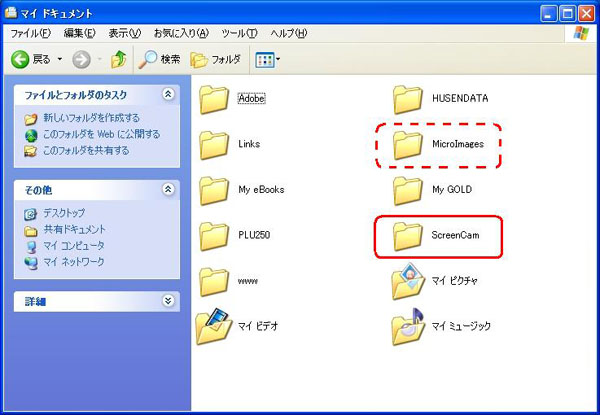 「ScreenCam」フォルダ
「ScreenCam」フォルダ
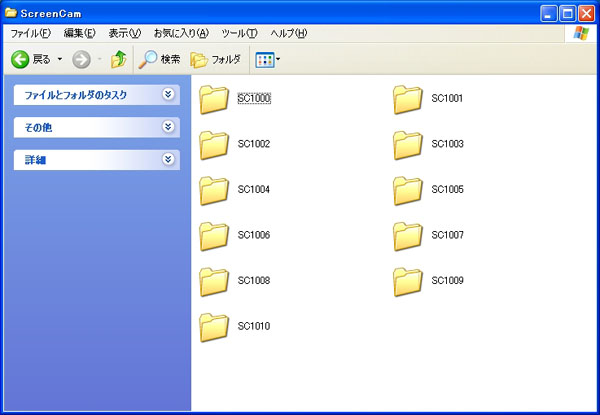 拡張子.sflのファイルが、基本の録画ファイルです。このファイルは、
ScreenCamがインストールされていれば再生、編集することが出来ます。
開き方は、File > Openまたは File > Open2メニューを使います。
Open2はFast Open(すばやく開く)で、各フォルダ中の録画ファイルをリ
スト表示してくれます。プレビューも付いているので便利です。
拡張子.sflのファイルが、基本の録画ファイルです。このファイルは、
ScreenCamがインストールされていれば再生、編集することが出来ます。
開き方は、File > Openまたは File > Open2メニューを使います。
Open2はFast Open(すばやく開く)で、各フォルダ中の録画ファイルをリ
スト表示してくれます。プレビューも付いているので便利です。
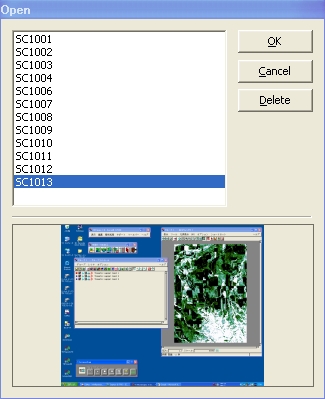 ・・・
○ブラウザでの再生
▼ 何か録画ファイルを開いた状態で、ツールバーから
[Export macromedia flash movie file]ボタンを押します。
・・・
○ブラウザでの再生
▼ 何か録画ファイルを開いた状態で、ツールバーから
[Export macromedia flash movie file]ボタンを押します。
 ▼「Export SWF」ウィンドウが出ます。
▼「Export SWF」ウィンドウが出ます。
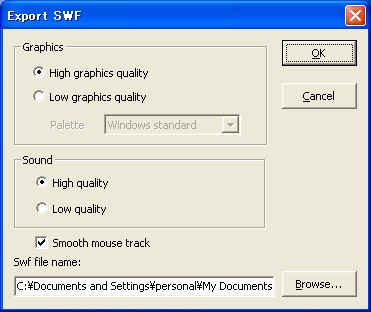 そのまま[OK]ボタンを押します。
▼「Building movie」ウィンドウにバーが出て、変換作業を行います。
▼ 変換が終わると、ブラウザが立ち上がってきて、自動的に再生を始
めます。(IE 6.0を使用しています)
そのまま[OK]ボタンを押します。
▼「Building movie」ウィンドウにバーが出て、変換作業を行います。
▼ 変換が終わると、ブラウザが立ち上がってきて、自動的に再生を始
めます。(IE 6.0を使用しています)
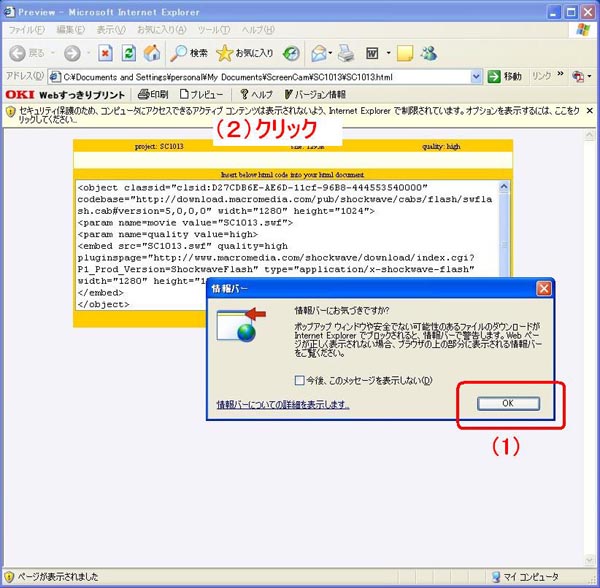 ( セキュリティ関係の警告メッセージが出るように設定している方は、
[OK]ボタンを押して、上段の黄色い帯をクリックします。
「ブロックされているコンテンツを許可」していただき、
( セキュリティ関係の警告メッセージが出るように設定している方は、
[OK]ボタンを押して、上段の黄色い帯をクリックします。
「ブロックされているコンテンツを許可」していただき、
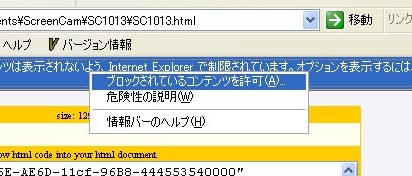 実行も「はい」にします。この後、再生が始まります。
実行も「はい」にします。この後、再生が始まります。
 ▼ 「マイドキュメント」のフォルダを見ると、今回の処理で、
SC1013.html と SC1013.swf の2つのファイルが出来ています。
▼ 「マイドキュメント」のフォルダを見ると、今回の処理で、
SC1013.html と SC1013.swf の2つのファイルが出来ています。
 SWF=Shockwave Flash Object
この2つのファイルをサーバーにおいて、閲覧できるようにすれば、
ブラウザを通して見ることが出来ます。
マックでも見ることができます。
○自己再生ファイルの作成
▼ Fileメニューから「Convert swf to exe...」を選びます。
SWF=Shockwave Flash Object
この2つのファイルをサーバーにおいて、閲覧できるようにすれば、
ブラウザを通して見ることが出来ます。
マックでも見ることができます。
○自己再生ファイルの作成
▼ Fileメニューから「Convert swf to exe...」を選びます。
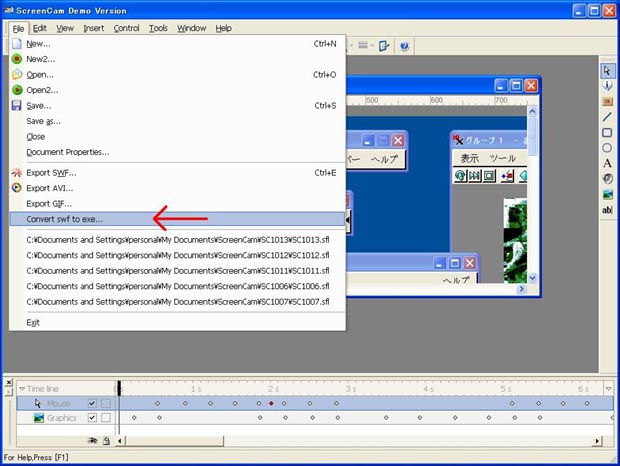 ▼「Convert SWF to EXE」ウィンドウが出ます。
▼「Convert SWF to EXE」ウィンドウが出ます。
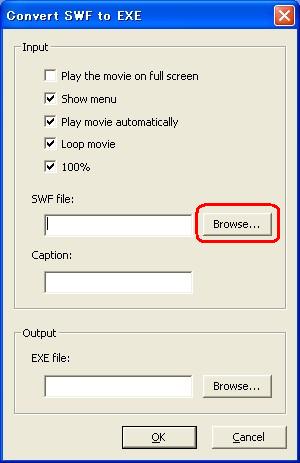 SWF file:を指定しないと、[OK]ボタンは押せません。
[Browse]ボタンを押して、「マイドキュメント」の「ScreenCam」フォ
ルダから、自己再生ファイルにしたいSWFファイルを選びます。
SWF file:を指定しないと、[OK]ボタンは押せません。
[Browse]ボタンを押して、「マイドキュメント」の「ScreenCam」フォ
ルダから、自己再生ファイルにしたいSWFファイルを選びます。
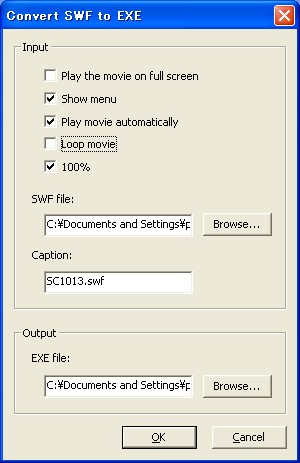 Output先は、選んだフォルダが自動的に設定されます。
▼ [OK]ボタンを押します。
「Rin the executable file?」と聞かれますので、[はい]を押します。
Output先は、選んだフォルダが自動的に設定されます。
▼ [OK]ボタンを押します。
「Rin the executable file?」と聞かれますので、[はい]を押します。
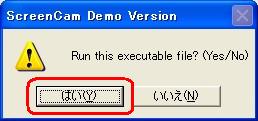 特に、処理バーは出ませんが、画面上で再生を始めます。繰り返し再生を行います。
止めたい時は、画面左上にあるControlメニューからLoopをつかんで放して、
Loopの前のチェックをはずします。
また録画画面の上方をつかんでドラッグすれば、全体を動かすことが出来ます。
特に、処理バーは出ませんが、画面上で再生を始めます。繰り返し再生を行います。
止めたい時は、画面左上にあるControlメニューからLoopをつかんで放して、
Loopの前のチェックをはずします。
また録画画面の上方をつかんでドラッグすれば、全体を動かすことが出来ます。
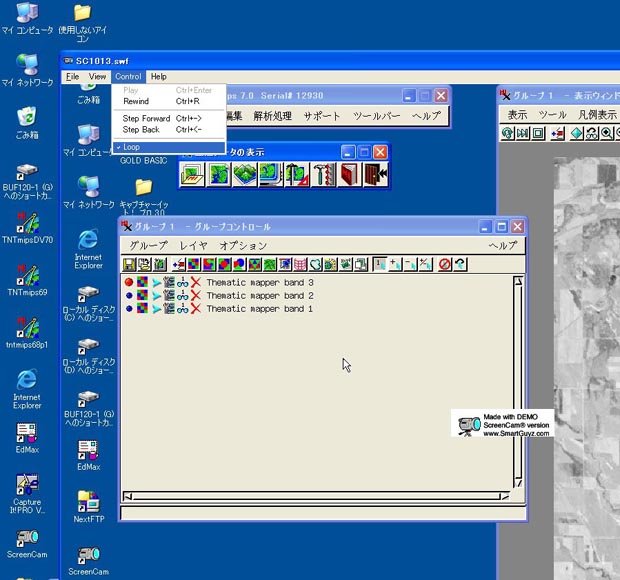 出来たファイルですが、今度は、拡張子EXEのファイルが出来ました。
出来たファイルですが、今度は、拡張子EXEのファイルが出来ました。
 このEXEファイルは、ScreenCamがインストールされていない他の
Windowsパソコンで、ダブルクリック1つで再生できます。
○簡単な編集操作
編集操作のうち、基本と思われる2つのテクニックについて説明します。
1つは、四角形などの図形を録画ファイル中に置く方法です。
2つ目は、録画画面の途中に、一時停止/再スタートを挿入する方法です。
どちらも時間軸での操作になります。
(1)録画画面に四角形を置く方法
▼ OpenまたはOpen2で録画ファイルを開きます。
▼「エディタウィンドウ」下部にあるTime line上の太い線(タイムライ
ンカーソル)を右にドラッグします。画面がコマ送りされますので、図
形を置きたい場所まで動かします。
このEXEファイルは、ScreenCamがインストールされていない他の
Windowsパソコンで、ダブルクリック1つで再生できます。
○簡単な編集操作
編集操作のうち、基本と思われる2つのテクニックについて説明します。
1つは、四角形などの図形を録画ファイル中に置く方法です。
2つ目は、録画画面の途中に、一時停止/再スタートを挿入する方法です。
どちらも時間軸での操作になります。
(1)録画画面に四角形を置く方法
▼ OpenまたはOpen2で録画ファイルを開きます。
▼「エディタウィンドウ」下部にあるTime line上の太い線(タイムライ
ンカーソル)を右にドラッグします。画面がコマ送りされますので、図
形を置きたい場所まで動かします。
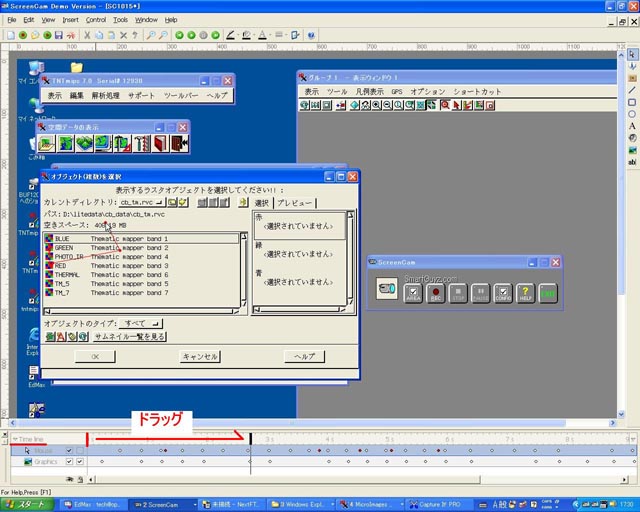 ここでは、例として、オブジェクト選択ウィンドウのディレクトリパス
の上に四角形を置いてみます。
▼右端、縦に並んだツールバーから、[Insert rectangle]ボタンを押し
ます。
ここでは、例として、オブジェクト選択ウィンドウのディレクトリパス
の上に四角形を置いてみます。
▼右端、縦に並んだツールバーから、[Insert rectangle]ボタンを押し
ます。
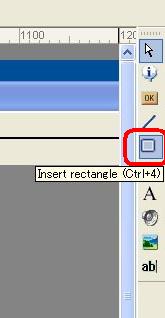 ▼カーソルの形が十字(+)になります。画像の上でドラッグして、四
角形を描きます。
▼カーソルの形が十字(+)になります。画像の上でドラッグして、四
角形を描きます。
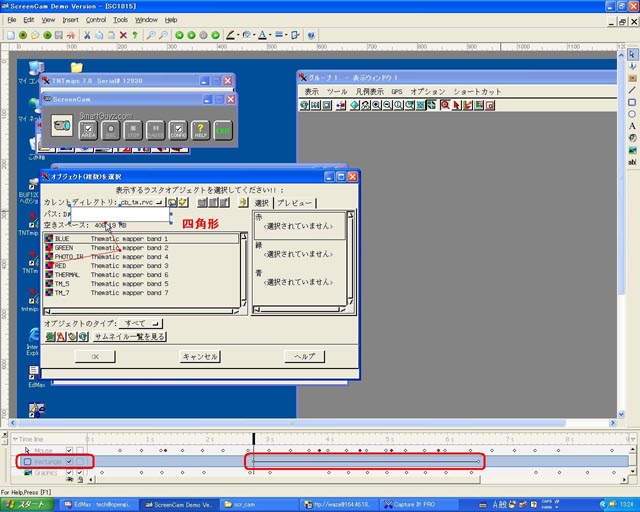 このとき、Time lineの下に、先ほどまでなかった「Rectangle」の行が
出来ます。横線が四角形が存在する時間範囲を表しています。この
時間の間、四角形が画面に表示されます。Rectangleのラインの右端を
ドラッグすると動きますので、それで四角形を表示する時間幅を調整します。
▼編集が終わったら、sflファイルを保存します。
このとき、Time lineの下に、先ほどまでなかった「Rectangle」の行が
出来ます。横線が四角形が存在する時間範囲を表しています。この
時間の間、四角形が画面に表示されます。Rectangleのラインの右端を
ドラッグすると動きますので、それで四角形を表示する時間幅を調整します。
▼編集が終わったら、sflファイルを保存します。
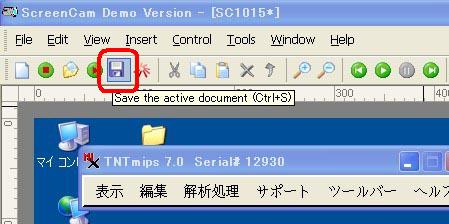 (2)一時停止を挿入する方法
▼ Time line軸上で、一時停止したい時間にタイムラインカーソルを移
動します。
▼ Time lineの右端の下向きの矢印を左クリックして、「Insert stop
flag」を選びます。
(2)一時停止を挿入する方法
▼ Time line軸上で、一時停止したい時間にタイムラインカーソルを移
動します。
▼ Time lineの右端の下向きの矢印を左クリックして、「Insert stop
flag」を選びます。
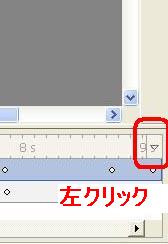
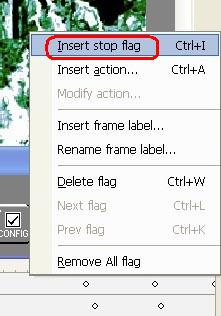 ▼「stopフラッグ」(赤い▼)がタイムライン上に入ります。
▼「stopフラッグ」(赤い▼)がタイムライン上に入ります。
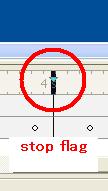 巻き戻して、Playすると、確かにそこで止まります。
(3)再スタートの方法
▼まずは、一時停止した場所に、タイムラインカーソルを移動します。
▼右端の縦に並んだツールバーから、[Insert button]ボタンを押します。
巻き戻して、Playすると、確かにそこで止まります。
(3)再スタートの方法
▼まずは、一時停止した場所に、タイムラインカーソルを移動します。
▼右端の縦に並んだツールバーから、[Insert button]ボタンを押します。
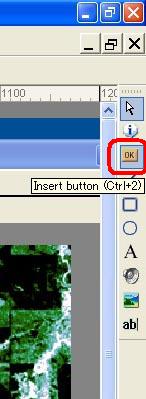 ▼「Button」ウィンドウが出ます。2番目の「Special Button」は立体
的なボタンです。
▼「Button」ウィンドウが出ます。2番目の「Special Button」は立体
的なボタンです。
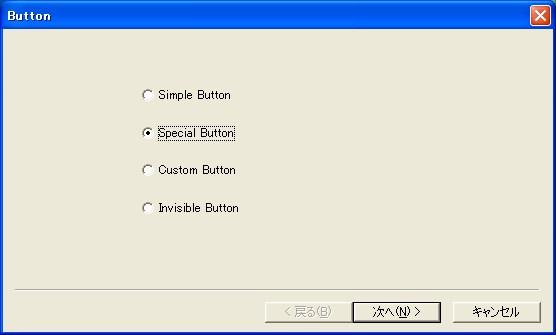 [次へ]を押します。
▼「Special Button」ウィンドウが出ます。そのまま[次へ]を押します。
[次へ]を押します。
▼「Special Button」ウィンドウが出ます。そのまま[次へ]を押します。
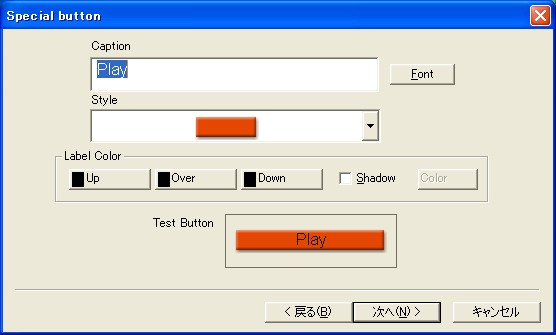 ▼「Event」ウィンドウが出ます。[Add Event]ボタンを押します。
▼「Event」ウィンドウが出ます。[Add Event]ボタンを押します。
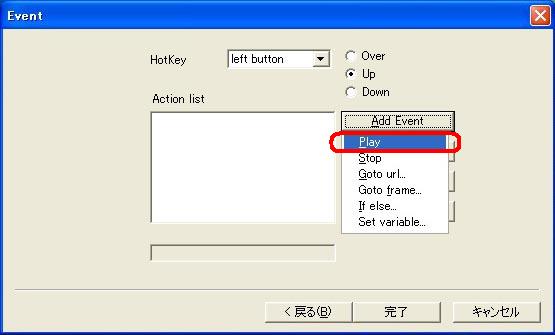 選択肢から「Play」を選び、[完了]を押します。
▼録画画面上の適当な場所で、マウスをドラッグします。ボタンが置か
れます。サイズは後で調整できます。
選択肢から「Play」を選び、[完了]を押します。
▼録画画面上の適当な場所で、マウスをドラッグします。ボタンが置か
れます。サイズは後で調整できます。
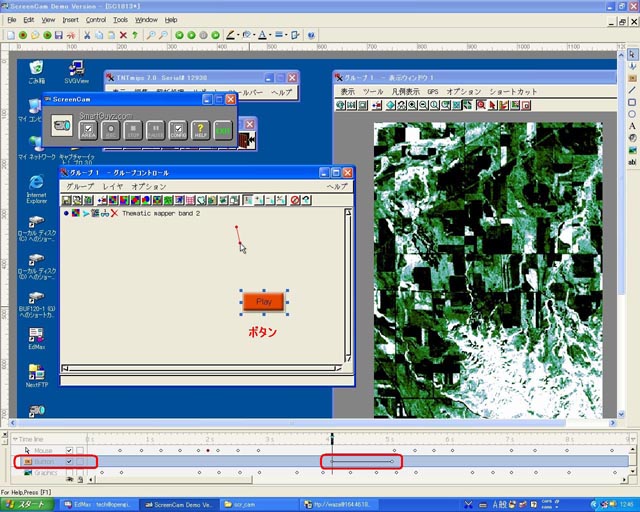 Time lineの下に、先ほどまでなかった「Button」の行が出来ています。
横線がボタンの存在する時間範囲を示しています。この時間の間、ボタ
ンが画面に表示されます。ラインの右端をドラッグして、ボタンの表示
時間幅を調整します。
▼以上で終了です。sflファイルを保存します。
「再スタート」の動作確認は、「エディタウィンドウ」では出来ないようです。
SWFまたはEXEファイルに変換して、動作を確認してください。
・・・
今週は以上です。
それにしてもスクリーンカムは面白いです。自分で作った動画を簡単にインター
ネットで公開できるのが便利です。
評価版と製品版の差が、Demoのマーク(Watermarkというらしい)が画面に出る以外、
今1つよく分かりませんが、使っていくうちに分かるでしょう。
製品版を先日オーダーしました。
来週は、また延びてしまいましたが、
○他の録画モードの使い方
○アンインストール
について解説します。
エラー・バグ・トラブル
x x x x x x x x x x x x x x x x x x x x x x x x x x x x x x x x
V7.0になってから、表示で、レイヤーの順番を変えると、「グループコ
ントロール」ウィンドウ内のレイヤーの表示が消えてしまいます。
この現象は、X デスクトップ、マック、Linuxでは出ません。
マイクロイメージ社はエラー認識していますが、先週5月11日のパッチ
では直っていません。[エラー番号:mps5099E]
<対処法>
1)「グループコントロール」ウィンドウの上で、他のウィンドウの
タイトルバーを持って雑巾のように動かし、強制的にウィンドウ
をリフレッシュします。
2)あるいは修正されるまでX デスクトップをお使いください。
現象は、ブラウザでご覧になれます。
Time lineの下に、先ほどまでなかった「Button」の行が出来ています。
横線がボタンの存在する時間範囲を示しています。この時間の間、ボタ
ンが画面に表示されます。ラインの右端をドラッグして、ボタンの表示
時間幅を調整します。
▼以上で終了です。sflファイルを保存します。
「再スタート」の動作確認は、「エディタウィンドウ」では出来ないようです。
SWFまたはEXEファイルに変換して、動作を確認してください。
・・・
今週は以上です。
それにしてもスクリーンカムは面白いです。自分で作った動画を簡単にインター
ネットで公開できるのが便利です。
評価版と製品版の差が、Demoのマーク(Watermarkというらしい)が画面に出る以外、
今1つよく分かりませんが、使っていくうちに分かるでしょう。
製品版を先日オーダーしました。
来週は、また延びてしまいましたが、
○他の録画モードの使い方
○アンインストール
について解説します。
エラー・バグ・トラブル
x x x x x x x x x x x x x x x x x x x x x x x x x x x x x x x x
V7.0になってから、表示で、レイヤーの順番を変えると、「グループコ
ントロール」ウィンドウ内のレイヤーの表示が消えてしまいます。
この現象は、X デスクトップ、マック、Linuxでは出ません。
マイクロイメージ社はエラー認識していますが、先週5月11日のパッチ
では直っていません。[エラー番号:mps5099E]
<対処法>
1)「グループコントロール」ウィンドウの上で、他のウィンドウの
タイトルバーを持って雑巾のように動かし、強制的にウィンドウ
をリフレッシュします。
2)あるいは修正されるまでX デスクトップをお使いください。
現象は、ブラウザでご覧になれます。
 http://www.opengis.co.jp/files/SC1013/SC1013.html
(Macromedia Flash Playerプラグインのインストールが必要です)。
途中で、一時停止しますので、Playボタンを押してください。
x x x x x x x x x x x x x x x x x x x x x x x x x x x x x x x x
□■Tips□■
================================================================
「マイドキュメント」フォルダには、ScreenCamのフォルダと並んで、
MicroImagesというフォルダーがあります。
http://www.opengis.co.jp/files/SC1013/SC1013.html
(Macromedia Flash Playerプラグインのインストールが必要です)。
途中で、一時停止しますので、Playボタンを押してください。
x x x x x x x x x x x x x x x x x x x x x x x x x x x x x x x x
□■Tips□■
================================================================
「マイドキュメント」フォルダには、ScreenCamのフォルダと並んで、
MicroImagesというフォルダーがあります。
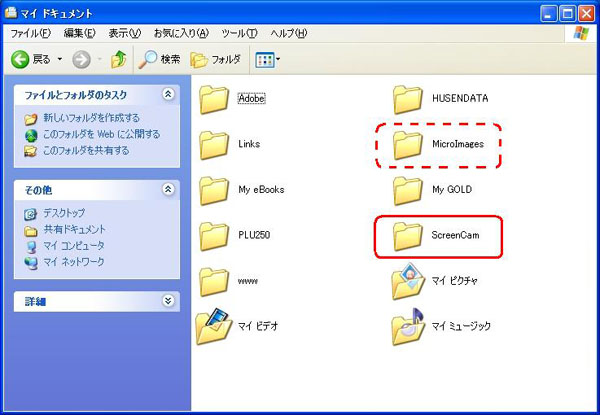 この中には、空間データエディタで編集したオブジェクトのワークファイル
や処理ログが格納されます。これらのファイルはどんどんたまりますので、
C-ドライブの容量が不足してきたら、削除するようにしましょう。
使い方にもよりますが、何百MBにもなる場合があります。
この中には、空間データエディタで編集したオブジェクトのワークファイル
や処理ログが格納されます。これらのファイルはどんどんたまりますので、
C-ドライブの容量が不足してきたら、削除するようにしましょう。
使い方にもよりますが、何百MBにもなる場合があります。
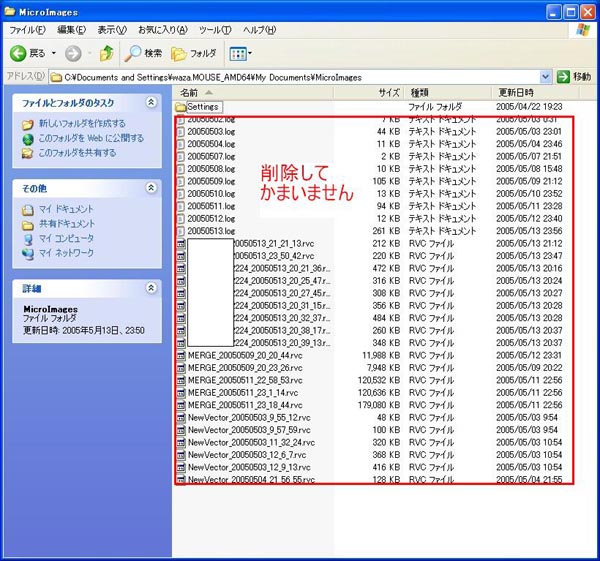 Settingsフォルダは、ユーザが定義した座標系の情報などが格納されて
いますので、削除してはいけません。
=================================================================
◆◇ ご 案 内 ◆◇
..................................................................
V7.1からTNT製品はDVDでの発送になります。
..................................................................
V7.1のリリース時期はまだ未定ですが、V7.1からDVDで発送される予定です。
今までどおり、CD-ROMでの配布を希望される方は、下記用紙にキー番号を
記入してマイクロイメージ社または弊社までFAXしてください。
Settingsフォルダは、ユーザが定義した座標系の情報などが格納されて
いますので、削除してはいけません。
=================================================================
◆◇ ご 案 内 ◆◇
..................................................................
V7.1からTNT製品はDVDでの発送になります。
..................................................................
V7.1のリリース時期はまだ未定ですが、V7.1からDVDで発送される予定です。
今までどおり、CD-ROMでの配布を希望される方は、下記用紙にキー番号を
記入してマイクロイメージ社または弊社までFAXしてください。
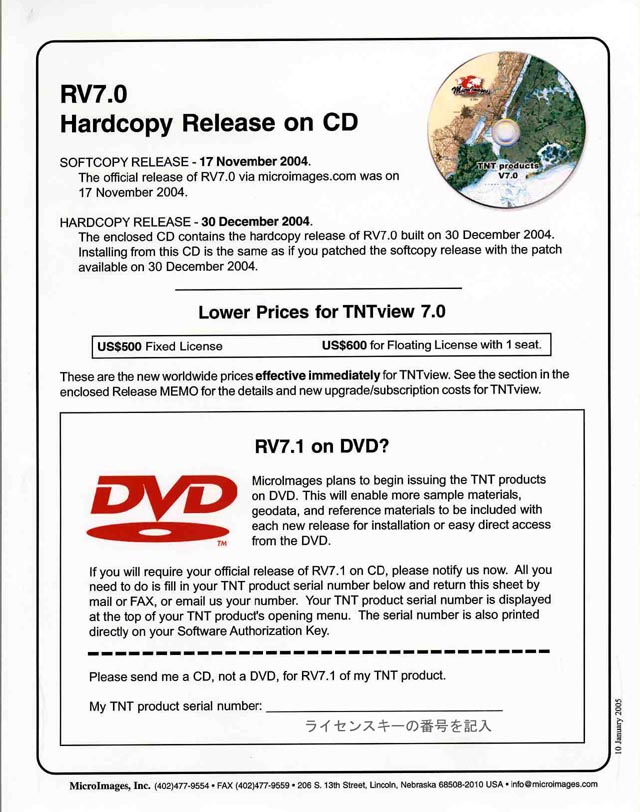 キーの使用者が変わった時は、一緒に登録用紙の記入もお願いします。
キーの使用者が変わった時は、一緒に登録用紙の記入もお願いします。
 http://www.opengis.co.jp/htm/info/register.htm
-----------------------------------------------------------------
(社)日本リモートセンシング学会
第38回(平成17年度春季)学術講演会 企業展示に出展します。
【会期】 平成17年5月19日(木)〜5月20日(金)
【会場】 東京理科大学セミナーハウス
千葉県野田市山崎2641
【学会ホームページ】
http://www.opengis.co.jp/htm/info/register.htm
-----------------------------------------------------------------
(社)日本リモートセンシング学会
第38回(平成17年度春季)学術講演会 企業展示に出展します。
【会期】 平成17年5月19日(木)〜5月20日(金)
【会場】 東京理科大学セミナーハウス
千葉県野田市山崎2641
【学会ホームページ】  http://www.rssj.or.jp
..................................................................
今週の話題 / メーリングリスト
~~~~~~~~~~~~~~~~~~~~~~~~~~~~~~~~~~~~~~~~~~~~~~~~~~~~~~~~~~~~~
特にありませんでした
~~~~~~~~~~~~~~~~~~~~~~~~~~~~~~~~~~~~~~~~~~~~~~~~~~~~~~~~~~~~~
メーリングリストに参加されたい方は、
info@opengis.co.jp までご連絡ください。
弊社からの対応は バグ対応と、新製品告知のみですが、
ユーザーさまの間での情報交換の場として
利用されています。
■■■■■■■ 現 在 の T N T m i p s の 価 格 ■■■■■■
現在の ver7.0 の価格は
・TNTmips シングルライセンス 827,400円(送料・税込)
・年間バージョンアップ(2回分) 136,500円(税込)
・年間テクニカルサポート 94,500円(税込)
ご不明の点などありましたら、
info@opengis.co.jp までご連絡ください。
■■■■■■■■■■■■■■■■■■■■■■■■■■■■■■■
困ったときの問題解決フローチャート
▼STEP1「ウェブサイトで検索してみる」
▼STEP2「ウェブサイトにある情報を眺めてみる」
▼STEP3「ドキュメントを読んでみる」
▼STEP4「メーリングリストへ聞いてみる」
▼STEP5「テクニカルサポート」
STEP1 「ウェブ検索テクニック」
▽オープンGIS検索システム
http://www.rssj.or.jp
..................................................................
今週の話題 / メーリングリスト
~~~~~~~~~~~~~~~~~~~~~~~~~~~~~~~~~~~~~~~~~~~~~~~~~~~~~~~~~~~~~
特にありませんでした
~~~~~~~~~~~~~~~~~~~~~~~~~~~~~~~~~~~~~~~~~~~~~~~~~~~~~~~~~~~~~
メーリングリストに参加されたい方は、
info@opengis.co.jp までご連絡ください。
弊社からの対応は バグ対応と、新製品告知のみですが、
ユーザーさまの間での情報交換の場として
利用されています。
■■■■■■■ 現 在 の T N T m i p s の 価 格 ■■■■■■
現在の ver7.0 の価格は
・TNTmips シングルライセンス 827,400円(送料・税込)
・年間バージョンアップ(2回分) 136,500円(税込)
・年間テクニカルサポート 94,500円(税込)
ご不明の点などありましたら、
info@opengis.co.jp までご連絡ください。
■■■■■■■■■■■■■■■■■■■■■■■■■■■■■■■
困ったときの問題解決フローチャート
▼STEP1「ウェブサイトで検索してみる」
▼STEP2「ウェブサイトにある情報を眺めてみる」
▼STEP3「ドキュメントを読んでみる」
▼STEP4「メーリングリストへ聞いてみる」
▼STEP5「テクニカルサポート」
STEP1 「ウェブ検索テクニック」
▽オープンGIS検索システム
 http://www.opengis.co.jp/htm/namazu.cgi
▽メールマガジン検索システム
http://www.opengis.co.jp/htm/namazu.cgi
▽メールマガジン検索システム
 http://www.opengis.co.jp/mail_mag/namazu.cgi
▽マイクロイメージ検索サイト
http://www.opengis.co.jp/mail_mag/namazu.cgi
▽マイクロイメージ検索サイト
 http://www.microimages.com/search/
▽Google 検索
http://www.microimages.com/search/
▽Google 検索
 http://www.google.co.jp/
とくに、and検索(キーワードの間に空白)、not検索(キーワードの前に
- や not を入れる)、とは検索(キーワードの後ろに "とは" をつける)
を使いこなすと、便利です!
STEP2 「ウェブサイトの有用な情報源」
▽オープンGIS ウェブサイト「基本操作」
http://www.google.co.jp/
とくに、and検索(キーワードの間に空白)、not検索(キーワードの前に
- や not を入れる)、とは検索(キーワードの後ろに "とは" をつける)
を使いこなすと、便利です!
STEP2 「ウェブサイトの有用な情報源」
▽オープンGIS ウェブサイト「基本操作」
 http://www.opengis.co.jp/htm/basic/title.htm [日本語]
▽オープンGIS ウェブサイト「メニュー解説(Flash)」
http://www.opengis.co.jp/htm/basic/title.htm [日本語]
▽オープンGIS ウェブサイト「メニュー解説(Flash)」
 http://www.opengis.co.jp/flash/index.htm [日本語]
▽オープンGIS ウェブサイト「SML スクリプトの解説」
http://www.opengis.co.jp/flash/index.htm [日本語]
▽オープンGIS ウェブサイト「SML スクリプトの解説」
 http://www.opengis.co.jp/sml/sml_index.htm [日本語]
▽オープンGIS ウェブサイト「作業で必要となる情報を集約したポスター類」
http://www.opengis.co.jp/sml/sml_index.htm [日本語]
▽オープンGIS ウェブサイト「作業で必要となる情報を集約したポスター類」
 http://www.opengis.co.jp/htm/gallery/index.htm [日本語]
▽オープンGIS ウェブサイト「メルマガバックナンバー」
http://www.opengis.co.jp/htm/gallery/index.htm [日本語]
▽オープンGIS ウェブサイト「メルマガバックナンバー」
 http://www.opengis.co.jp/mail_mag/index.htm [日本語]
STEP3 「ドキュメントを読んでみる」
▽オープンGIS ウェブサイト「その他ドキュメント一覧ページ」
http://www.opengis.co.jp/mail_mag/index.htm [日本語]
STEP3 「ドキュメントを読んでみる」
▽オープンGIS ウェブサイト「その他ドキュメント一覧ページ」
 http://www.opengis.co.jp/htm/documents.htm [日本語]
▽オープンGIS ウェブサイト「チュートリアルテキスト&リモセンテキスト」
http://www.opengis.co.jp/htm/documents.htm [日本語]
▽オープンGIS ウェブサイト「チュートリアルテキスト&リモセンテキスト」
 http://www.opengis.co.jp/htm/info/book.htm [日本語]
▽マイクロイメージウェブサイト「ワンポイントテクニック集」
http://www.opengis.co.jp/htm/info/book.htm [日本語]
▽マイクロイメージウェブサイト「ワンポイントテクニック集」
 http://www.microimages.com/didyouknow/
▽マイクロイメージウェブサイト「TNT入門(Getting Started)」
http://www.microimages.com/didyouknow/
▽マイクロイメージウェブサイト「TNT入門(Getting Started)」
 http://www.opengis.co.jp/htm/getstart/getstart.htm [日本語]
http://www.opengis.co.jp/htm/getstart/getstart.htm [日本語]
 http://www.microimages.com/getstart/ [英文]
▽マイクロイメージウェブサイト「リファレンスマニュアル」
http://www.microimages.com/getstart/ [英文]
▽マイクロイメージウェブサイト「リファレンスマニュアル」
 http://www.microimages.com/refman/
STEP4「メーリングリストへ聞いてみる」
メーリングリストに参加されたい方は、
info@opengis.co.jp までご連絡ください。
弊社からの対応は バグ対応と、新製品告知のみになります。
STEP5「テクニカルサポート」
テクニカル・サポート・ユーザー専用 メールアドレス
############# このメールマガジンの配信について ################
このメールマガジンは、
年間テクニカル・サポートに加入されている、
ユーザーさまのみを対象としております。
基本的には、登録アカウント1つに対して
1ユーザーを配信対象としておりますが、
例えば、研究室の予算で加入された場合などは、
ご購入いただいた指導教官と、実際に TNTmips で作業を行う学生1名の、
計2ユーザーを対象として配信させていただきます。
1アカウントに対して合計3名以上の配信は行いません。
学生さん2名が同じくらい使用する場合は、
申し訳ありませんが、じゃんけん等で1人に決めてください。
また、テクニカル・サポートの期限を半年以上過ぎてしまった場合は、
メールマガジンの配信を停止させていただきます。
メールマガジンが配信されなくなった時は、
サポート期限が半年過ぎたとお考えください。
転勤、ドメイン変更などでメールアドレスが変わった場合は、
お手数ですが、弊社までご連絡ください。
テクニカル・サポート活用案内
>サービスその1:緊急なバグ情報はすぐにメール配信します。
>サービスその2:TNTmips に関するどんな質問にも TEL/e-mail/FAX で対応。
>サービスその3:対応は最優先で行います。
>サービスその4:専用FAX質問用紙をお送りします。
>サービスその5:週に1回メールマガジンを配信します。
>サービスその6:展示ブースへご来場の方には特製オリジナルグッズを進呈。
>サービスその7:サポート対応で FTP サイトを 50MB まで利用できます。
>サービスその8:メルマガ・バックナンバー・サイトも利用できます。
>サービスその9:現在計画中です...
============ おことわり =============
※OpenGIS Mail Magazine for T.S.Uでは、
TNTmipsに関わる新しいニュースを、
毎週金曜日に、皆さまへご提供させていただきます。
※このメールマガジンの転載・転送はご遠慮ください。
================================
http://www.microimages.com/refman/
STEP4「メーリングリストへ聞いてみる」
メーリングリストに参加されたい方は、
info@opengis.co.jp までご連絡ください。
弊社からの対応は バグ対応と、新製品告知のみになります。
STEP5「テクニカルサポート」
テクニカル・サポート・ユーザー専用 メールアドレス
############# このメールマガジンの配信について ################
このメールマガジンは、
年間テクニカル・サポートに加入されている、
ユーザーさまのみを対象としております。
基本的には、登録アカウント1つに対して
1ユーザーを配信対象としておりますが、
例えば、研究室の予算で加入された場合などは、
ご購入いただいた指導教官と、実際に TNTmips で作業を行う学生1名の、
計2ユーザーを対象として配信させていただきます。
1アカウントに対して合計3名以上の配信は行いません。
学生さん2名が同じくらい使用する場合は、
申し訳ありませんが、じゃんけん等で1人に決めてください。
また、テクニカル・サポートの期限を半年以上過ぎてしまった場合は、
メールマガジンの配信を停止させていただきます。
メールマガジンが配信されなくなった時は、
サポート期限が半年過ぎたとお考えください。
転勤、ドメイン変更などでメールアドレスが変わった場合は、
お手数ですが、弊社までご連絡ください。
テクニカル・サポート活用案内
>サービスその1:緊急なバグ情報はすぐにメール配信します。
>サービスその2:TNTmips に関するどんな質問にも TEL/e-mail/FAX で対応。
>サービスその3:対応は最優先で行います。
>サービスその4:専用FAX質問用紙をお送りします。
>サービスその5:週に1回メールマガジンを配信します。
>サービスその6:展示ブースへご来場の方には特製オリジナルグッズを進呈。
>サービスその7:サポート対応で FTP サイトを 50MB まで利用できます。
>サービスその8:メルマガ・バックナンバー・サイトも利用できます。
>サービスその9:現在計画中です...
============ おことわり =============
※OpenGIS Mail Magazine for T.S.Uでは、
TNTmipsに関わる新しいニュースを、
毎週金曜日に、皆さまへご提供させていただきます。
※このメールマガジンの転載・転送はご遠慮ください。
================================